Apple iOS 16에서 Wi-Fi 비밀번호를 찾는 방법은 무엇입니까?
MacRumors에 따르면 Apple은 iOS 16에 매우 유용한 기능을 추가했습니다. 이를 통해 사용자는 저장된 Wi-Fi 비밀번호를 쉽게 확인하고 비밀번호를 복사하여 친구나 가족과 공유할 수 있습니다. 이 기능을 사용하려면 사용자는 본인 확인을 위해 Face ID, Touch ID 또는 비밀번호를 선택해야 합니다. 이 기능을 추가하면 의심할 여지 없이 사용자에게 Wi-Fi 비밀번호를 보다 편리하게 관리하고 공유할 수 있는 방법이 제공됩니다.
iPhone을 사용하는 경우 가족이나 친구, 특히 Android 기기나 Windows 노트북을 사용하는 경우 Wi-Fi 비밀번호를 공유하기 어려울 수 있습니다. 휴대폰이 Wi-Fi 네트워크에 연결되어 있더라도 라우터 뒷면이나 안전하지 않은 오래된 종이에서 비밀번호를 찾아야 합니다. 하지만 iOS 16이 출시되면 Wi-Fi 비밀번호 보기가 매우 편리해질 것입니다.
iOS 16의 최신 릴리스에는 일련의 개선 사항도 포함되어 있습니다. 이제 먼저 Apple iOS 16에서 Wi-Fi 비밀번호를 확인하는 방법을 소개하겠습니다.
iOS 16 시스템을 업데이트한 후 설정에서 Wi-Fi 섹션을 찾을 수 있습니다.
Wi-Fi 네트워크에 연결한 후 [i] 아이콘을 클릭하면 [비밀번호]라는 새로운 옵션이 나타납니다. 이 옵션은 WiFi 비밀번호를 입력하는 데 사용됩니다.
인증 후 사용자가 클릭하면 WiFi 네트워크의 비밀번호가 표시됩니다. Face ID, Touch ID 또는 비밀번호를 사용하여 인증한 후 클릭하면 WiFi 네트워크의 비밀번호가 표시됩니다.
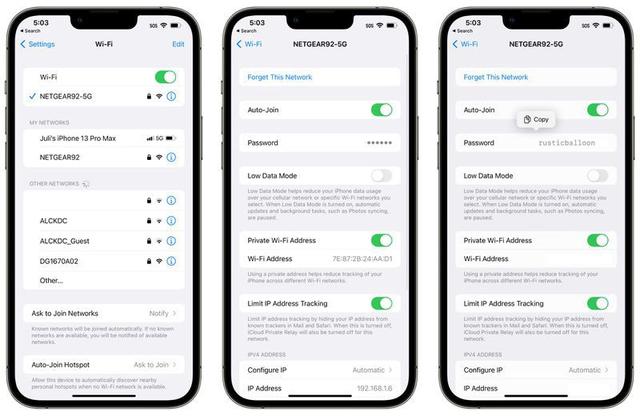
이러한 기능을 사용해 보고 싶었지만 iOS 16으로 업그레이드하지 못한 사용자라면 걱정하지 마세요! 전문적인 전화 수리 도구를 사용하여 이 문제를 해결할 수 있습니다. 이러한 도구는 iOS 시스템 문제를 해결하고 장치를 정상으로 되돌리는 데 도움이 될 수 있습니다. 뿐만 아니라 이러한 도구는 데이터를 백업하고 복원하여 중요한 정보가 손실되지 않도록 도와줍니다. 그러니 낙담하지 말고, 이 휴대폰 수리 도구를 사용해 보세요. 그러면 문제에 대한 해결책을 찾을 수도 있습니다!
이 도구는 iPhone/iPad/iPod/AppleTV의 다양한 시스템 문제를 신속하게 복구할 수 있는 편리한 Apple 전화 수리 도구입니다. 이 도구를 사용하면 흰색 사과, 검은색 화면, 멈추지 않는 다시 시작, 복구 모드에서 멈춤, 업데이트 실패, 부팅할 수 없는 등 iOS 장치의 150개 이상의 일반적인 문제를 쉽게 해결할 수 있습니다. 장치를 신속하게 백업하고 실행할 수 있도록 원클릭 복구 기능을 제공합니다. 직면한 문제가 무엇이든 이 도구는 문제를 해결하고 Apple 기기에 다시 생명을 불어넣는 데 도움이 될 수 있습니다.
먼저 복구 도구를 다운로드하여 설치해야 합니다. 그런 다음 데이터 케이블을 사용하여 장치를 컴퓨터에 연결하고 "iOS 시스템 복구"를 클릭하십시오. 다음으로 "표준 수리" 모드를 선택하십시오. 올바른 복구 모드를 선택해야만 장치 문제를 효과적으로 복구할 수 있으므로 이 단계는 매우 중요합니다. 그러니 꼭 신중하게 선택하세요.
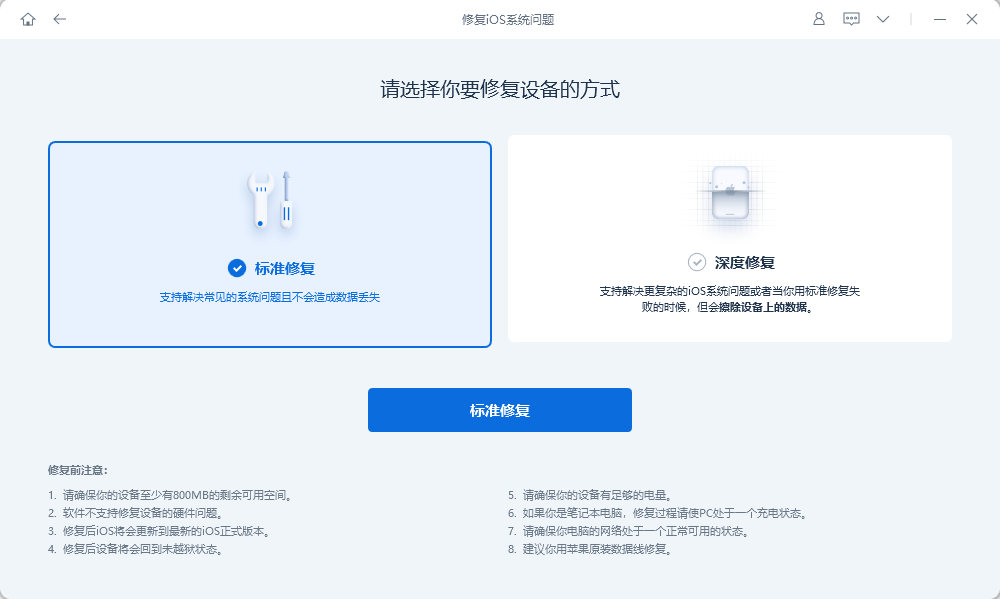
2단계: 소프트웨어가 장치를 인식하면 "펌웨어 다운로드" 버튼을 클릭하여 필요한 펌웨어 다운로드를 시작할 수 있습니다. 다운로드가 성공하면 소프트웨어가 장치 복구를 시작합니다. 전체 업데이트 과정은 약 10분 정도 소요됩니다. 이 기간 동안 데이터 케이블을 분리하지 마시고 "Repair Completed"가 표시될 때까지 기다려 주시기 바랍니다.
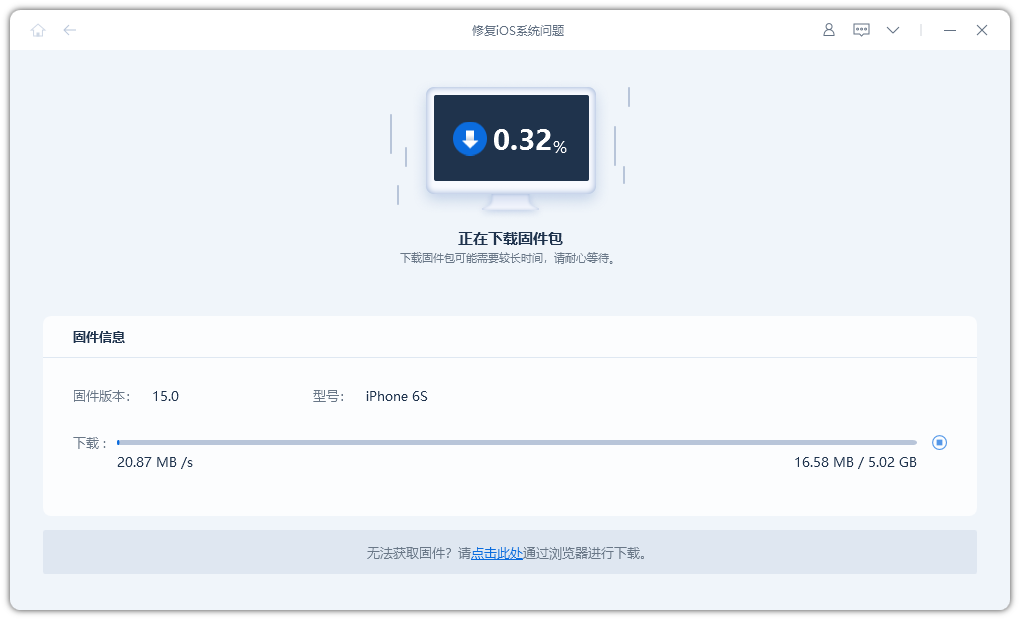
3단계: 축하합니다. 업그레이드가 성공했습니다!
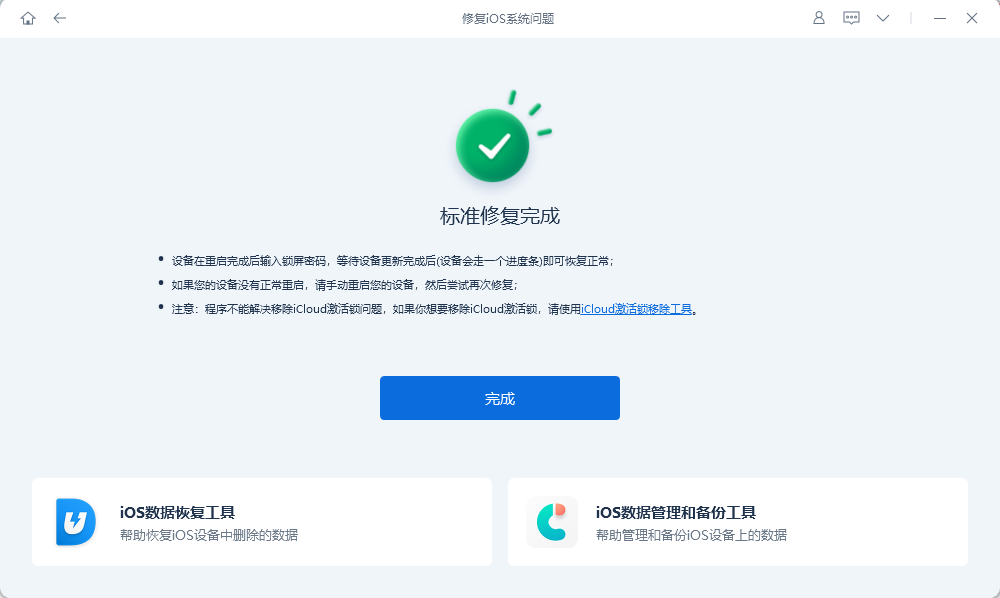
Apple 전화 수리 도구를 다운로드하신 것을 환영합니다. 사용이 매우 간단합니다. 화면이 오작동하든, 시스템이 불안정하든, 몇 가지 간단한 단계만 거치면 쉽게 문제를 해결할 수 있습니다. iPhone에 문제가 발생하면 이 수리 도구를 사용해 보는 것이 좋습니다. 이 도구가 예상치 못한 도움을 가져다 줄 것이라고 믿습니다. 지금 다운로드하여 iPhone에 새로운 모습을 더해보세요!
위 내용은 Apple iOS 16에서 Wi-Fi 비밀번호를 찾는 방법은 무엇입니까?의 상세 내용입니다. 자세한 내용은 PHP 중국어 웹사이트의 기타 관련 기사를 참조하세요!

핫 AI 도구

Undresser.AI Undress
사실적인 누드 사진을 만들기 위한 AI 기반 앱

AI Clothes Remover
사진에서 옷을 제거하는 온라인 AI 도구입니다.

Undress AI Tool
무료로 이미지를 벗다

Clothoff.io
AI 옷 제거제

AI Hentai Generator
AI Hentai를 무료로 생성하십시오.

인기 기사

뜨거운 도구

메모장++7.3.1
사용하기 쉬운 무료 코드 편집기

SublimeText3 중국어 버전
중국어 버전, 사용하기 매우 쉽습니다.

스튜디오 13.0.1 보내기
강력한 PHP 통합 개발 환경

드림위버 CS6
시각적 웹 개발 도구

SublimeText3 Mac 버전
신 수준의 코드 편집 소프트웨어(SublimeText3)

뜨거운 주제
 7521
7521
 15
15
 1378
1378
 52
52
 81
81
 11
11
 54
54
 19
19
 21
21
 70
70
 8 iPhone 앱 I ' m 영원히 노력하고 살기 위해 사용
Mar 16, 2025 am 12:19 AM
8 iPhone 앱 I ' m 영원히 노력하고 살기 위해 사용
Mar 16, 2025 am 12:19 AM
수명 최대화 : 더 건강하고 더 긴 수명을위한 iPhone 앱 Groucho Marx는 영원히 살거나 노력하는 것을 좋아했습니다. 불멸은 여전히 애매 모호하지만, 우리는 우리의 수명과 Healthspan을 크게 확장 할 수 있습니다 (우리가 enj 시간의 기간
 2025 년 최고의 11 인치 iPad 에어 케이스
Mar 19, 2025 am 06:03 AM
2025 년 최고의 11 인치 iPad 에어 케이스
Mar 19, 2025 am 06:03 AM
최고 iPad Air 11 인치 케이스 : 포괄적 인 가이드 (업데이트 03/14/2025) 이 업데이트 된 가이드는 다양한 요구와 예산을 제공하는 최고의 iPad Air 11 인치 케이스를 보여줍니다. 새로운 M3 또는 M2 모델을 소유하든 투자 보호
 Google 어시스턴트는 더 이상 Waze On iPhone과 함께 작동하지 않습니다.
Apr 03, 2025 am 03:54 AM
Google 어시스턴트는 더 이상 Waze On iPhone과 함께 작동하지 않습니다.
Apr 03, 2025 am 03:54 AM
Google은 1 년 넘게 오작동해온 기능인 iPhones 용 Waze의 Google Assistant 통합을 일몰하고 있습니다. Waze Community Forum에서 발표 된이 결정은 Google이 Google Assistant를 완전히 대체 할 준비를하면서 나옵니다.
 2025 년 최고의 iPad Pro 13 인치 사례
Mar 25, 2025 am 02:49 AM
2025 년 최고의 iPad Pro 13 인치 사례
Mar 25, 2025 am 02:49 AM
13 인치 iPad Pro와 함께 급락하면 우발적 인 손상으로부터 보호하기 위해 케이스를 사용하여 키트 할 것입니다.
 2025 년 최고의 13 인치 iPad 에어 케이스
Mar 20, 2025 am 02:42 AM
2025 년 최고의 13 인치 iPad 에어 케이스
Mar 20, 2025 am 02:42 AM
2025 년 최고의 iPad Air 13 인치 보호 케이스 새로운 13 인치 iPad 공기는 보호 케이스없이 쉽게 긁히거나 부딪 치거나 파손됩니다. 좋은 보호 케이스는 태블릿을 보호 할뿐만 아니라 외관을 향상시킵니다. 우리는 당신에게 탁월한 외관을 가진 다양한 보호 사례를 선택했으며 항상 당신을위한 하나가 있습니다! 업데이트 : 2025 년 3 월 15 일 최고의 예산 iPad Air Case의 선택을 업데이트하고 케이스 호환성에 대한 지침을 추가했습니다. 최고의 전반적인 선택 : iPad Air 용 Apple Smart Folio 13 인치 원래 가격 $ 99, 현재 가격 $ 79, $ 20! Apple Smart Fo
 Apple Intelligence는 흉상이지만 하나의 주요 이점이 있습니다.
Mar 25, 2025 am 03:08 AM
Apple Intelligence는 흉상이지만 하나의 주요 이점이 있습니다.
Mar 25, 2025 am 03:08 AM
요약 Apple Intelligence는 지금까지 인상적인 기능으로 저조한 배송을 해왔으며, 그 중 일부는 iOS 19가 나중에 출시 될 때까지 도착하지 않을 것입니다.
 내가 Apple Family 공유를 사용하지 않는 간단한 이유 (그러나 좋습니다)
Mar 22, 2025 am 03:04 AM
내가 Apple Family 공유를 사용하지 않는 간단한 이유 (그러나 좋습니다)
Mar 22, 2025 am 03:04 AM
애플의 가족 공유 : 깨진 약속? 구매의 레너로드로부터 보호하지 않도록 요청하십시오 Apple의 가족 공유는 앱, 구독 등을 공유하기에 편리하지만 "구매 요청"기능은 사전에 실패합니다.
 어떤 아이폰 버전이 가장 좋습니까?
Apr 02, 2025 pm 04:53 PM
어떤 아이폰 버전이 가장 좋습니까?
Apr 02, 2025 pm 04:53 PM
최고의 iPhone 버전은 개인의 요구에 따라 다릅니다. 1. iPhone12는 5G가 필요한 사용자에게 적합합니다. 2. iPhone 13은 긴 배터리 수명이 필요한 사용자에게 적합합니다. 3. iPhone 14와 15Promax는 강력한 사진 기능이 필요한 사용자에게 적합합니다. 특히 15Promax는 AR 응용 프로그램도 지원합니다.




